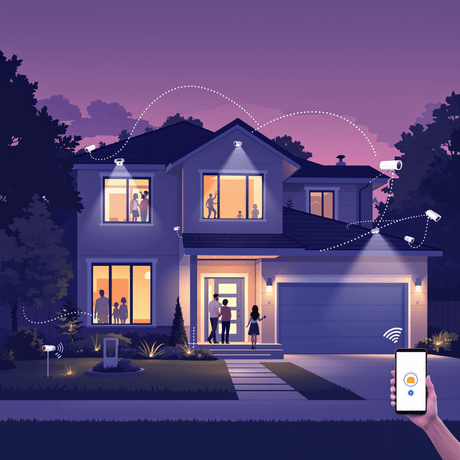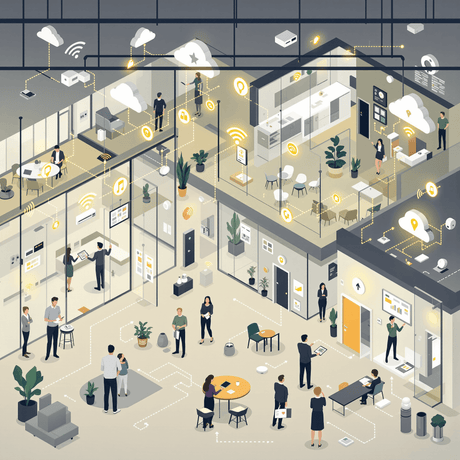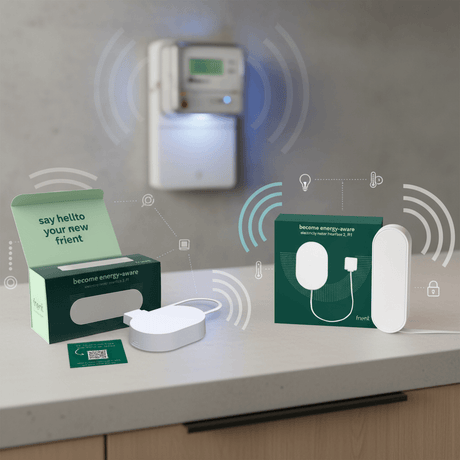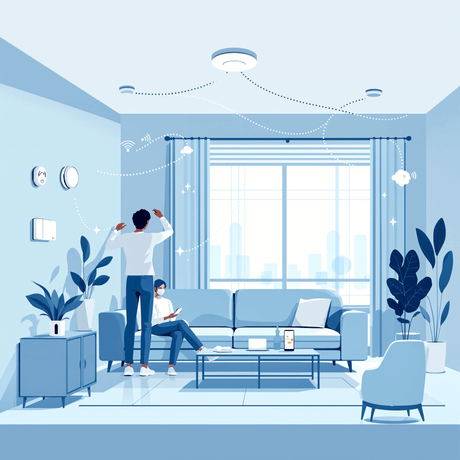Deze handleiding laat zien hoe je de Z-Wave.me Wandcontroller in een
De Z-Wave.me Wandcontroller is een aan de muur gemonteerde
Wanneer opgenomen in een VERA
 Z-Wave.me Knoppen voor wandcontroller
Z-Wave.me Knoppen voor wandcontroller
Voeg de Z- toeWave.me Wandcontroller naar VERA
- Om het toevoegen van de wandcontroller aan VERA gemakkelijker te maken, is het vaak het beste om de controller even te laten rusten
- Reset de Z-Wave.me Wandcontroller door de UITSLUIT-knop 10 seconden ingedrukt te houden en vervolgens 3 keer op OMHOOG te drukken
- Ga in de VERA-gebruikersinterface naar de APPARATEN tabblad
- Klik op de Apparaten toevoegen tabblad
- Kiezen Voeg ZWave-apparaten toe, zoals lichtschakelaars..., klik op de 'Toevoegen' knop
- Klik in het volgende scherm op de blauwe ''Optie 1' knop
- Wanneer het volgende scherm verschijnt, staat VERA in de 'Inclusie'-modus (u ziet ook de oranje LED langzaam knipperen)
- Druk op de knop ' van de wandcontroller'ERBIJ BETREKKEN' knop eenmaal gedurende ongeveer 3 seconden
- De LED van de Wall Controller zal groen oplichten en het oranje lampje van de VERA zal snel knipperen
- Na een paar seconden zal VERA aangeven dat er een nieuw apparaat is gevonden en het ID-nummer ervan weergeven
- Klik op de blauwe knop 'Volgende', geef in het volgende scherm de controller een naam en klik vervolgens op 'Sluiten'
- Klik op de rode 'REDDEN' knop (VERA rechtsboven)
- Wacht tot VERA klaar is met de configuratie en ga dan naar de APPARATEN tabblad
- Je ziet nu een nieuwe Z-Wave.me Pictogram van de wandcontroller op de VERA-apparatenpagina (of welke naam u ook aan de wandcontroller hebt gegeven)
- Als het pictogram van de wandcontroller het bericht 'Wachten op configuratie' weergeeft, drukt u op de OMHOOG 3 keer op de knop drukken om hem wakker te maken
![]() Z-Wave.me Wandcontrollerpictogram in VERA
Z-Wave.me Wandcontrollerpictogram in VERA
Apparaten direct aansturen (associatie)
De Z-Wave.me Met de Wall Controller kunt u apparaten rechtstreeks op de
- Groep 1 - bedient bijbehorende apparaten met één klik op de omhoog- en omlaagknoppen
- Groep 2 - bedient bijbehorende apparaten met dubbelklikken op de knoppen Omhoog en Omlaag
Om de wandcontroller aan een of meerdere apparaten te koppelen:
- Klik in VERA op de knop ' van de Wall Controller'moersleutel' pictogram
- Ga naar de APPARAATOPTIES tabblad
- In 'Verenigingen' voer het groepsnummer in dat gebruikt moet worden in 'Groeps-ID' - 1 = Enkele klik, 2 = Dubbele klik
- Klik op 'Groep toevoegen'
- Klik op 'Set'
- Kies het apparaat of de apparaten waaraan u het wilt koppelen
- Klik op 'Terug naar ZWave-opties' (je moet naar beneden scrollen)
- Sluit de APPARAATOPTIES tabblad en klik op 'REDDEN' in het hoofdvenster van VERA
- Wacht tot VERA deze opslag heeft voltooid
 De wandcontroller koppelen aan andere apparaten in VERA
De wandcontroller koppelen aan andere apparaten in VERA
Maak de Wall Controller wakker om de configuratie te voltooien
Herinneren:De Wall Controller is een apparaat dat op batterijen werkt. Het moet actief zijn om nieuwe configuratie-instellingen te accepteren.
- Ga naar zijn Instellingen tabblad en klik op de 'Configureer nu een knooppunt' knop
- Druk op de knop van de muurcontroller OMHOOG 3 keer op de knop drukken om hem wakker te maken
- VERA kan nu de configuratie-instellingen van de wandcontrollers bijwerken
Scènes besturen
De Z-Wave.me De Wall Controller kan ook worden gebruikt om VERA-scènes te activeren.
Om dit te doen moet u de Wall Controller configureren om te werken als een scènecontroller:
- Klik in VERA op de knop ' van de Wall Controller'moersleutel' pictogram
- Ga naar de APPARAATOPTIES tabblad
- In 'Configuratie-instellingen'
- Klik op 'Configuratie-instellingen toevoegen' en voeg parameters 13 en 14 toe
- Parameter 13 = 3 - Gedrag van één klik voor scènecontrole
- Parameter 14 = 3 - Dubbelklikgedrag voor scènecontrole
- Sluit de APPARAATOPTIES tabblad en klik op 'REDDEN' in het hoofdvenster van VERA
- Wacht tot VERA deze opslag heeft voltooid
 De configuratieparameters van de wandcontroller instellen in VERA
De configuratieparameters van de wandcontroller instellen in VERA
Maak de Wall Controller wakker om de configuratie te voltooien
Herinneren:De Wall Controller is een apparaat dat op batterijen werkt. Het moet actief zijn om nieuwe configuratie-instellingen te accepteren.
- Ga naar zijn Instellingen tabblad en klik op de 'Configureer nu een knooppunt' knop
- Druk op de knop van de muurcontroller OMHOOG 3 keer op de knop drukken om hem wakker te maken
- VERA kan nu de configuratie-instellingen van de wandcontrollers bijwerken
Beschikbare scènenummers
De Z-Wave.me De Wall Controller kan maximaal 12 verschillende scènes bedienen. Er is echter een bekend probleem met VERA.
VERA koppelt de ' wandcontroller' niet correctLaatsteSceneID' met zijn 'sl_SceneActivated'. Elke VERA-scène gebruikt de waarde 'sl_SceneActivated' om de scène te activeren. Dit betekent dat de scènenummers die in de gebruikershandleiding worden gepubliceerd, niet correct zijn bij gebruik met VERA.
De gerapporteerde scènenummers (sl_SceneActivated) zijn uniek voor uw VERA.Om erachter te komen welke geschikt zijn voor uw systeem, voert u de volgende testprocedure uit:
- Druk op de wandcontroller op de OMHOOG-knop Eenmaal - dit zou een scènenummer moeten opleveren van '1'
- Ga in VERA naar de APPARATEN tabblad
- Open het pictogram van de Wall Controller (klik op het pictogram 'Moersleutel') en ga naar de Geavanceerd tabblad
- Scroll naar beneden totdat je de ' zietsl_SceneActivated' En 'LaatsteSceneID' rijen
- Noteer beide waarden
 De rijen 'sl_SceneActivated' en 'LastSceneID' van de Wall Controller in VERA
De rijen 'sl_SceneActivated' en 'LastSceneID' van de Wall Controller in VERA
- Herhaal het proces voor alle knopcombinaties van de Wall Controller. Zorg ervoor dat u op ' drukt.HERLADEN' na elke test
- U krijgt nu een lijst met resultaten die lijkt op de volgende
| Knopactie | LaatsteSceneID | sl_SceneActivated | |||||||||||||||||||||||||||||||||
|---|---|---|---|---|---|---|---|---|---|---|---|---|---|---|---|---|---|---|---|---|---|---|---|---|---|---|---|---|---|---|---|---|---|---|---|
| Eén klik OMHOOG | 1 | 1 | Eén klik OMLAAG | 2 | 5 | Eén keer klikken OMHOOG en VASTHOUDEN (Dim) | 3 | 2 | Eén keer klikken OMLAAG en VASTHOUDEN (Dim) | 4 | 1 | Eén keer klikken OMHOOG, VASTHOUDEN (Dimmen) en LOSLATEN | 5 | 2 | Eén keer klikken OMLAAG, HOUDEN (Dimmen) en LAAT LOS | 6 | 3 | Dubbelklik OMHOOG | 11 | 12 | Dubbelklik OMLAAG | 12 | 13 | Dubbelklik OMHOOG en HOUD VAST (Dim) | 13 | 14 | Dubbelklik OMLAAG en HOUD VAST (Dim) | 14 | 15 | Dubbelklik OMHOOG, HOUD (Dim) VAST en LAAT LOS | 15 | 16 | Dubbelklik OMLAAG, HOUD (Dim) VAST en LAAT LOS | 16 | 0 |
Zoals u in deze tabel kunt zien, zijn bijna alle scènenummers onjuist. Sommige ontbreken zelfs en zowel scène 1 als scène 4 retourneren een scène-ID van 1.
Opmerking: Uw waarden zullen anders zijn, dus u moet deze reeks tests uitvoeren.
Nu u deze informatie hebt, kunt u de 'sl_SceneActivated'-waarden gebruiken om scènes te activeren. Er zijn twee manieren om dit te doen.
Scènes activeren - Individuele scènes
Je kunt nieuwe scènes maken die je wilt bedienen vanaf de Wall Controller of bestaande scènes gebruiken. Bekijk - Een VERA-scène creëren voor informatie over het maken van scènes.
Om de scènes te activeren met de Wall Controller:
- Klik op de 'Scènes'moersleutel' pictogram
- Ga naar de TREKKER tabblad en klik op de blauwe 'Trigger toevoegen' knop
- Ga naar de APPARAATOPTIES tabblad
- Selecteer in de vervolgkeuzelijst de Wall Controller
- Selecteer 'Een scène wordt geactiveerd' uit de vervolgkeuzelijst 'Welk type gebeurtenis is de trigger?'
- Geef de trigger een naam - dit maakt het gemakkelijk om triggers bij te houden
- Voer het scènenummer in dat deze scène zal activeren. Dit moet het 'sl_SceneActivated' waarde
- Klik op de blauwe 'Terug naar triggers' knop
- Klik op de rode knop 'OPSLAAN'
- Deze scène wordt nu geactiveerd door de Wall Controller
- Voor meer informatie over het gebruik van triggers in VERA, zie VERA-scènes activeren
Bijvoorbeeld - door de waarden uit mijn testen (hierboven) te gebruiken om een scène te activeren door een 'Dubbelklik'we zouden scènenummer gebruiken'13'.
Triggerapparaten - Eén wandcontrollerscène
Een alternatieve manier om dit te doen is om één scène te creëren die de 'sl_SceneActivated' En 'LaatsteSceneID'-waarden en bestuurt vervolgens afzonderlijke apparaten of scènes met behulp van LUA-code.
Een scène en triggers maken
- Maak een nieuwe scène - AUTOMATISERING > Nieuwe scène
- In de scène TREKKER tabblad - maak een nieuwe trigger voor elk scènenummer dat u wilt gebruiken - zorg ervoor dat u de 'sl_SceneActivated' waarde:
- Ga naar het tabblad Triggers en klik op de blauwe 'Trigger toevoegen' knop
- Selecteer de Wall Controller in de vervolgkeuzelijst
- Selecteer 'Een scène wordt geactiveerd' in de 'Welk type gebeurtenis is de trigger'
- Geef de trigger een naam
- Stel het scènenummer in op 'sl_SceneActivated' waarde
- Klik op 'Rug'
- Bevestig de wijzigingen door op de groene ' te klikkenWijzigingen bevestigen' knop
- Klik op 'Redden' om de wijzigingen in VERA op te slaan
 De scènetriggers voor de wandcontroller instellen
De scènetriggers voor de wandcontroller instellen
Voeg LUA-code toe om individuele apparaten te bedienen
- Ga naar de scène LUUP tabblad
- Voeg de LUUP-code (hieronder) toe en breng wijzigingen aan die bij uw systeem passen
- Klik op de blauwe 'Lua opslaan' knop
- Klik op de groene 'Wijzigingen bevestigen' knop
- Klik op de rode 'REDDEN' knop
luup.call_delay('SceneControl', 1)
functie SceneControl()
lokaal VertaalIDif = luup.variable_get("urn:micasaverde-com:serviceId:SceneController1", "LaatsteSceneID", 121)
als (TranslateIDif == "1") Dan
luup.call_action("urn:upnp-org:serviceId:SwitchPower1", "Doel instellen", {newTargetValue = "1"}, 114)
anders als (TranslateIDif == "2") Dan
luup.call_action("urn:upnp-org:serviceId:SwitchPower1", "Doel instellen", {newTargetValue = "0"}, 114)
einde
einde
LUUP-uitleg
De LUUP-code gebruikt de waarde 'LastSceneID' om apparaatacties te activeren. Hierdoor kunnen uw scènes de juiste scène-ID-nummers gebruiken.
- SceneControl - dit is de belangrijkste LUUP-functie (je kunt de naam ervan wijzigen)
- VertaalIDif - leest de waarde 'LastSceneID' en gebruikt deze als SceneID in de volgende regels LUUP-code
- Wandcontroller ID-nummer - in dit voorbeeld is het 121, moet u dit wijzigen naar het juiste nummer voor uw wandcontroller
Met deze voorbeeldscène kunt u:
- Enkele klik UP (scène-ID 1) - Schakelt een TKB aan/uit-socket in (apparaat-ID 114)
- Eén klik OMLAAG (scène-ID 2) - Schakelt een TKB aan/uit-socket UIT (apparaat-ID 114)
Voeg LUUP-code toe om scènes te besturen
Net als het bovenstaande LUUP-voorbeeld voor scènes kan deze versie scènes besturen in plaats van afzonderlijke apparaten:
- Ga naar de scène LUUP tabblad
- Voeg de LUUP-code (hieronder) toe en breng wijzigingen aan die bij uw systeem passen
- Klik op de blauwe 'Lua opslaan' knop
- Klik op de groene 'Wijzigingen bevestigen' knop
- Klik op de rode 'REDDEN' knop
luup.call_delay('SceneControl', 1)
functie SceneControl()
lokaal VertaalIDif = luup.variable_get("urn:micasaverde-com:serviceId:SceneController1", "LaatsteSceneID", 121)
als (TranslateIDif == "1") Dan
luup.call_action("urn:micasaverde-com:serviceId:HomeAutomationGateway1""RunScene",{ SceneNum="17" }, 0)
anders als (TranslateIDif == "2") Dan
luup.call_action("urn:micasaverde-com:serviceId:HomeAutomationGateway1""RunScene",{ SceneNum="18" }, 0)
einde
einde
LUA-uitleg
De LUUP-code werkt precies hetzelfde als het eerste voorbeeld, maar bestuurt scènes:
- Eén klik UP (scène-ID 1) - Activeert scènenummer 17
- Eén klik OMLAAG (scène-ID 2) - Activeert scènenummer 18
Referentie
Deze toepassingsnotitie is gebaseerd op testen door
Gerelateerde informatie